Poznámka:
Přístup k této stránce vyžaduje autorizaci. Můžete se zkusit přihlásit nebo změnit adresáře.
Přístup k této stránce vyžaduje autorizaci. Můžete zkusit změnit adresáře.
Platí pro:Služba Azure SQL Managed Instance
V tomto průvodci se naučíte migrovat databáze IBM Db2 do služby Azure SQL Managed Instance pomocí Pomocník s migrací SQL Serveru for Db2.
Další příručky k migraci najdete v průvodcích migrací databází Azure.
Požadavky
Pokud chcete migrovat databázi Db2 do služby SQL Managed Instance, potřebujete:
- Pokud chcete ověřit, jestli je vaše zdrojové prostředí podporované.
- Stáhnout Nástroj pro migraci SQL Serveru (SSMA) pro Db2
- Cílová instance služby Azure SQL Managed Instance.
- Připojení a dostatečná oprávnění pro přístup ke zdroji i cíli
Před migrací
Jakmile splníte požadavky, jste připraveni zjistit topologii vašeho prostředí a posoudit proveditelnost migrace.
Posouzení a převod
Vytvořte posouzení pomocí Průvodce migrací SQL Serveru.
Pokud chcete vytvořit posouzení, postupujte takto:
Otevřete SSMA pro Db2.
Vyberte Soubor>nový projekt.
Zadejte název projektu a umístění pro uložení projektu. Pak v rozevíracím seznamu vyberte Azure SQL Managed Instance jako cíl migrace a vyberte OK.
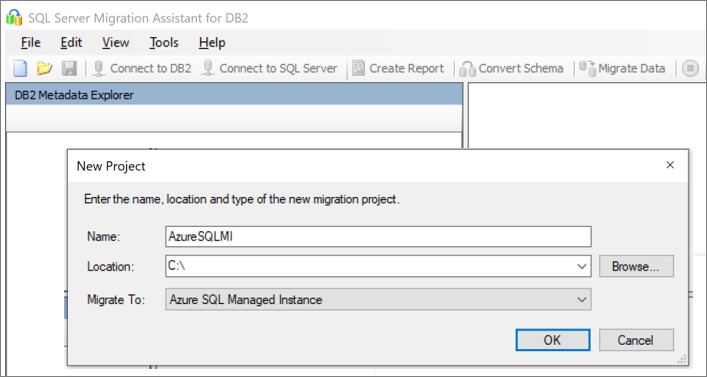
Na Připojení k Db2 zadejte údaje pro připojení k Db2.
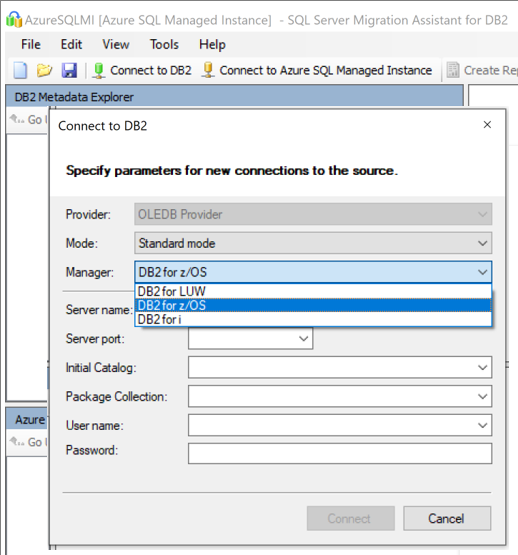
Klikněte pravým tlačítkem myši na schéma Db2, které chcete migrovat, a pak zvolte Vytvořit sestavu. To vygeneruje sestavu HTML. Případně můžete po výběru schématu vybrat možnost Vytvořit sestavu z navigačního panelu.
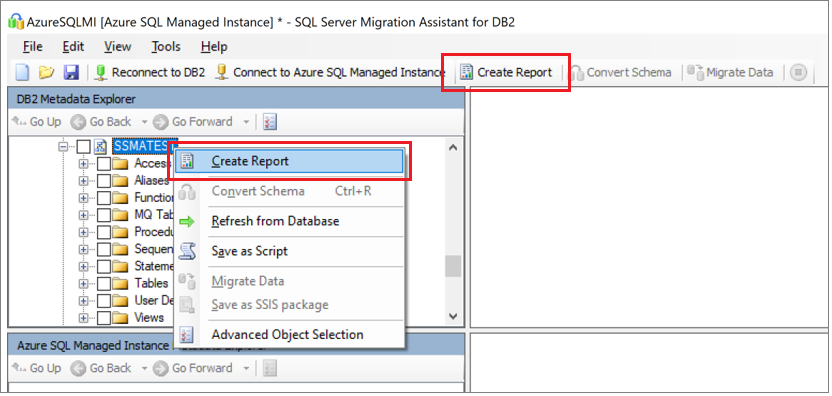
Zkontrolujte sestavu HTML, abyste se seznámili se statistikami převodu a jakýmikoli chybami či upozorněními. Sestavu můžete otevřít také v Excelu, abyste získali inventář objektů Db2 a úsilí potřebné k provedení převodů schématu. Výchozí umístění sestavy je ve složce sestavy v rámci SSMAProjects.
Například:
drive:\<username>\Documents\SSMAProjects\MyDb2Migration\report\report_<date>.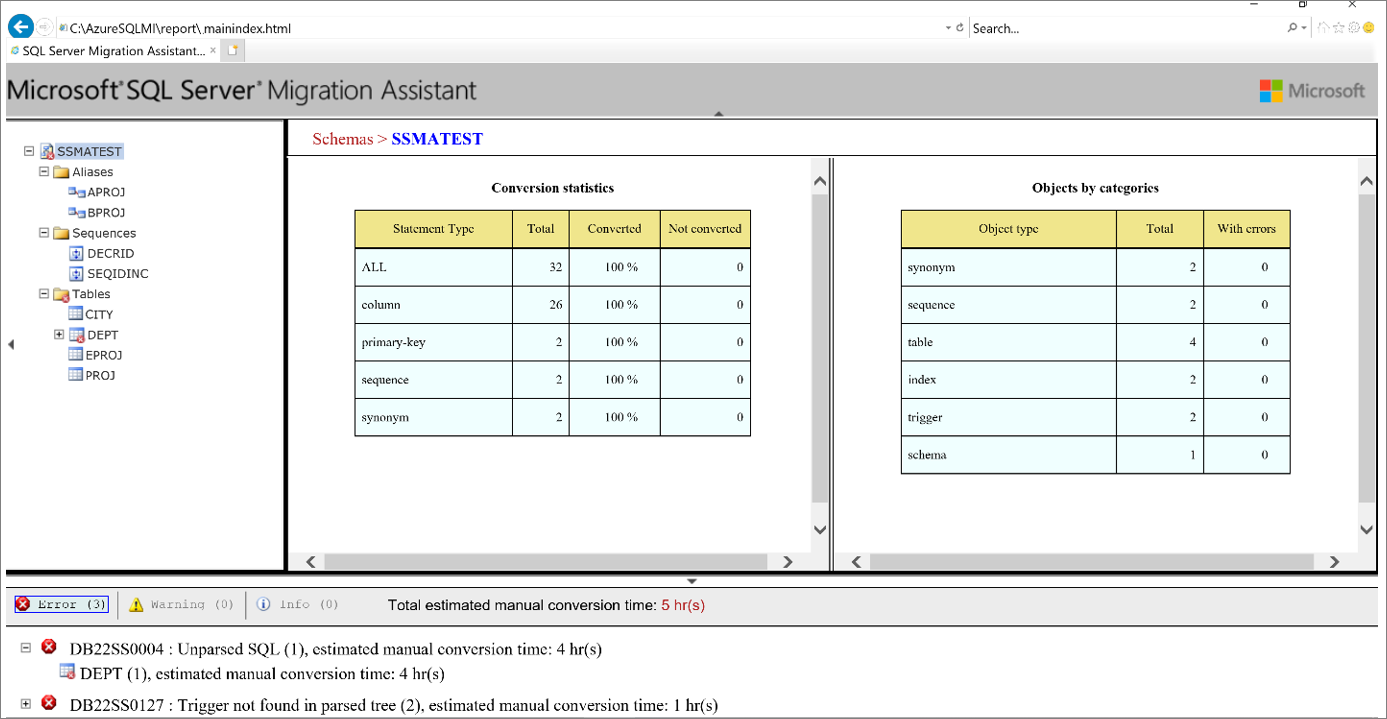
Ověření datových typů
Ověřte výchozí mapování datových typů a v případě potřeby je změňte na základě požadavků. Postup je následující:
V nabídce vyberte Nástroje .
Vyberte Nastavení projektu.
Vyberte kartu Mapování typů.
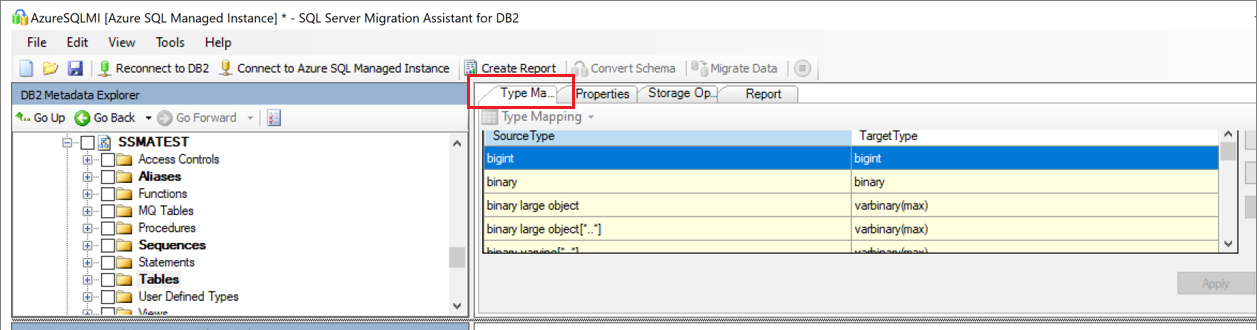
Mapování typů pro každou tabulku můžete změnit výběrem tabulky v Průzkumníku metadat Db2.
Převod schématu
Chcete-li převést schéma, postupujte takto:
(Volitelné) Přidání dynamických nebo ad hoc dotazů do příkazů Klikněte pravým tlačítkem myši na uzel a pak zvolte Přidat příkazy.
Vyberte Připojit ke službě Azure SQL Managed Instance.
- Zadejte podrobnosti o připojení pro připojení ke službě Azure SQL Managed Instance.
- Vyberte cílovou databázi z rozevíracího seznamu nebo zadejte nový název, v takovém případě se databáze vytvoří na cílovém serveru.
- Zadejte podrobnosti o ověřování.
- Vyberte Připojit.
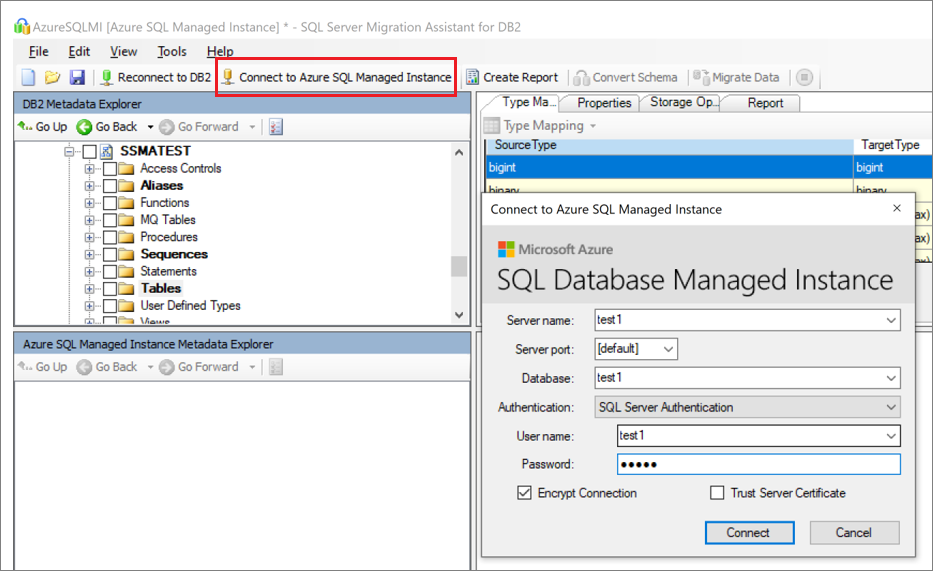
Klikněte pravým tlačítkem myši na schéma a pak zvolte Převést schéma. Případně můžete po výběru schématu zvolit možnost Převést schéma z horního navigačního panelu.
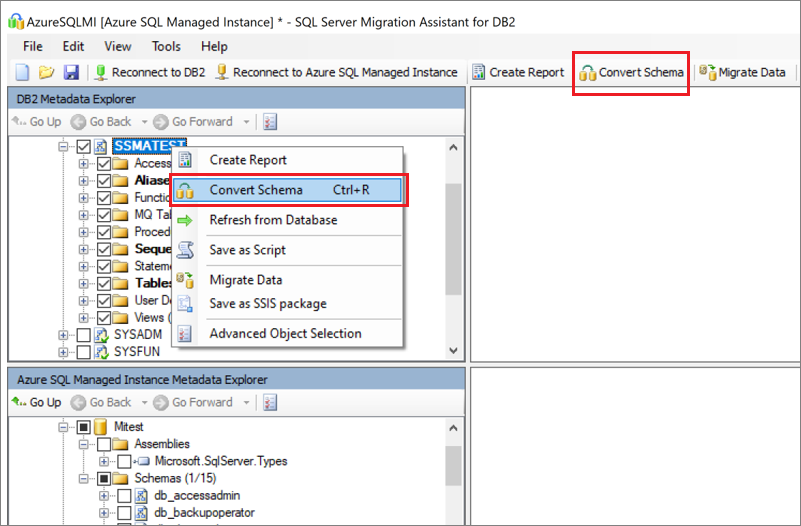
Po dokončení převodu porovnejte a zkontrolujte strukturu schématu a identifikujte potenciální problémy. Vyřešte problémy na základě doporučení.
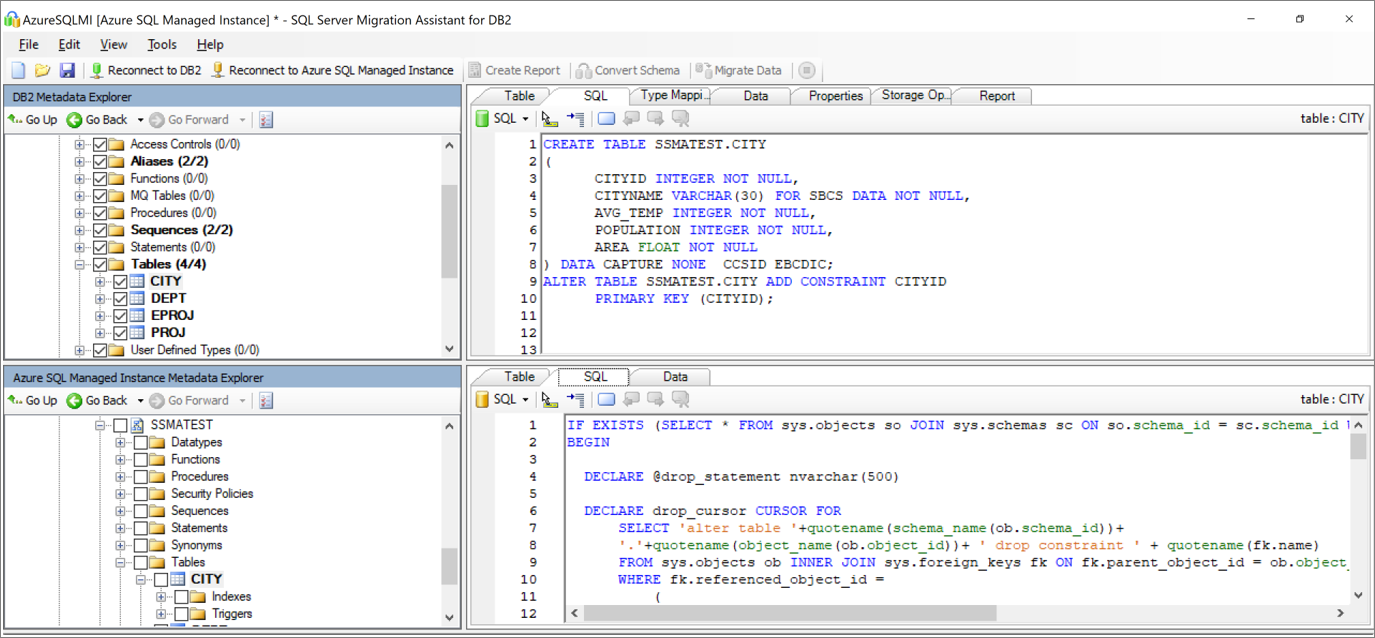
V podokně Výstup vyberte Zkontrolovat výsledky. V podokně Seznam chyb zkontrolujte chyby.
Uložte projekt lokálně pro cvičení zaměřené na opravu offline schématu. V nabídce Soubor vyberte Uložit projekt. To vám umožní vyhodnotit zdrojové a cílové schémata offline a provést nápravu před publikováním schématu do spravované instance SQL.
Migrovat
Po dokončení posouzení databází a vyřešení jakýchkoli nesrovnalostí je dalším krokem provedení procesu migrace.
Pokud chcete publikovat schéma a migrovat data, postupujte takto:
Publikujte schéma. V Průzkumníku metadat spravované instance Azure SQL, v uzlu Databáze, klikněte pravým tlačítkem na databázi. Pak vyberte Synchronizovat s databází.
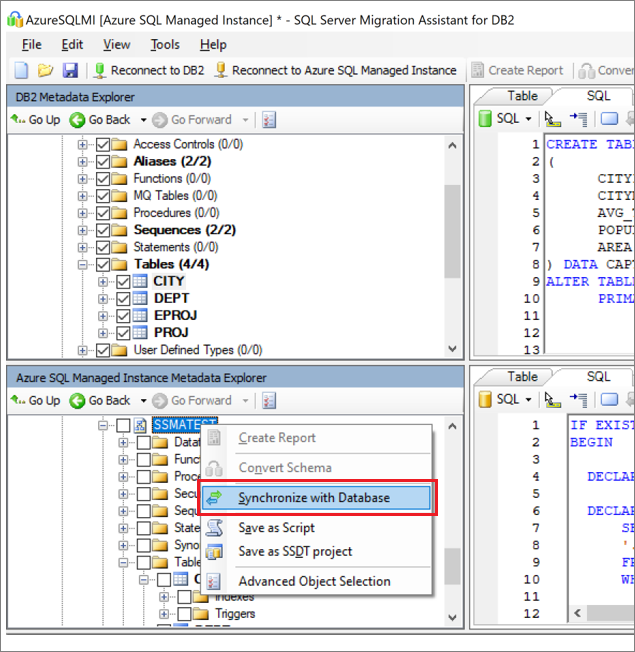
Přeneste data. Klikněte pravým tlačítkem myši na databázi nebo objekt, který chcete migrovat v Průzkumníku metadat Db2, a zvolte Migrovat data. Další možností je vybrat Možnost Migrovat data z navigačního panelu. Pokud chcete migrovat data pro celou databázi, zaškrtněte políčko vedle názvu databáze. Pokud chcete migrovat data z jednotlivých tabulek, rozbalte databázi, rozbalte tabulky a zaškrtněte políčko vedle tabulky. Pokud chcete vynechat data z jednotlivých tabulek, zrušte zaškrtnutí políčka.
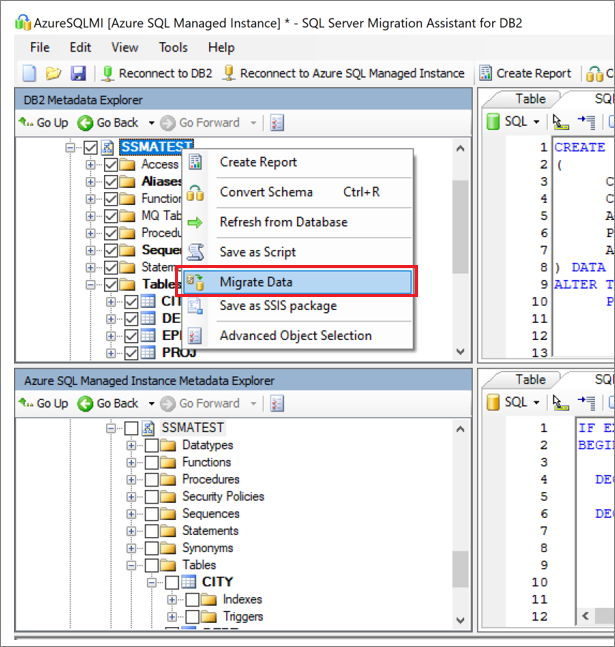
Zadejte podrobnosti o připojení pro databázi Db2 i službu SQL Managed Instance.
Po dokončení migrace si prohlédněte sestavu migrace dat.
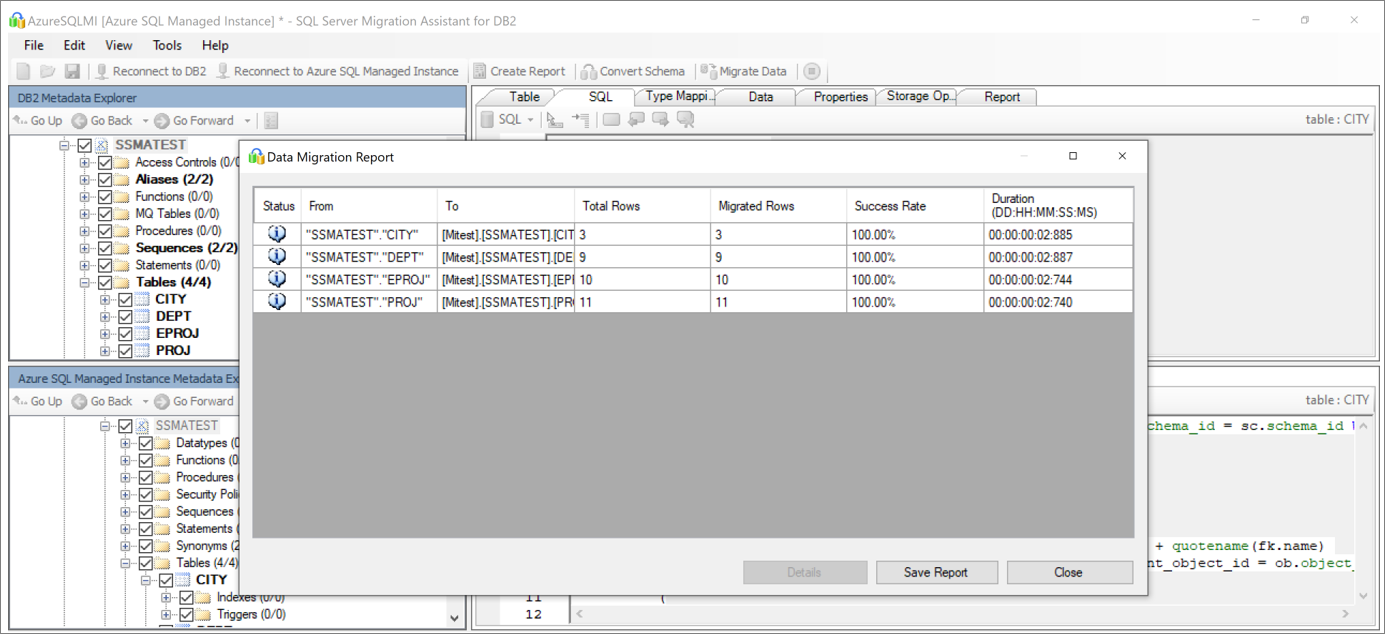
Připojte se ke své instanci azure SQL Managed Instance pomocí aplikace SQL Server Management Studio. Ověřte migraci kontrolou dat a schématu:
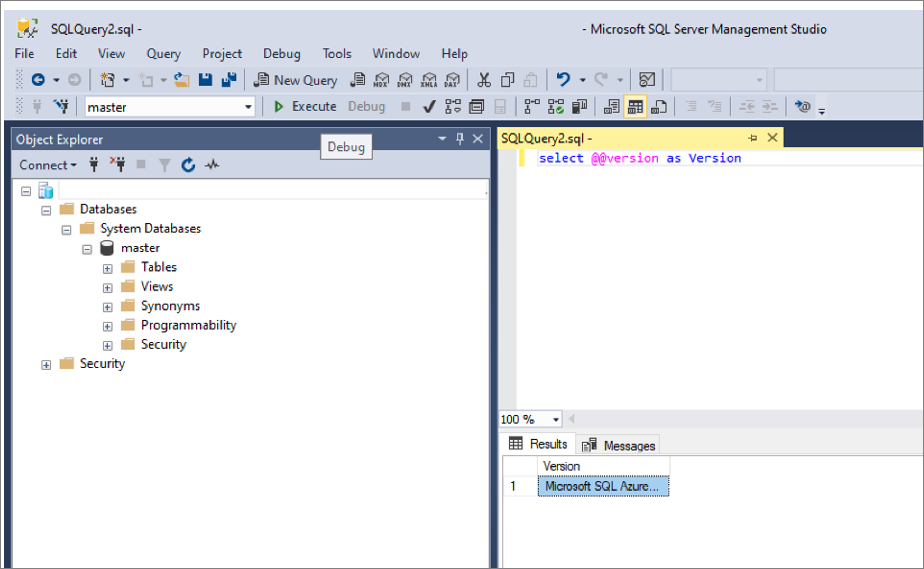
Po migraci
Po dokončení migrace musíte projít řadou následných úkolů, abyste zajistili, že vše funguje co nejhladčeji a co nejefektivněji.
Oprava aplikací
Po migraci dat do cílového prostředí musí všechny aplikace, které dříve spotřebovávají zdroj, začít využívat cíl. V některých případech to bude vyžadovat změny aplikací.
Provádění testů
Testování se skládá z následujících aktivit:
- Vývoj ověřovacích testů: K otestování migrace databáze je potřeba použít dotazy SQL. Je nutné vytvořit ověřovací dotazy, které se budou spouštět pro zdrojové i cílové databáze. Ověřovací dotazy by se měly týkat oboru, který jste definovali.
- Nastavte testovací prostředí: Testovací prostředí by mělo obsahovat kopii zdrojové databáze a cílové databáze. Nezapomeňte testovací prostředí izolovat.
- Spuštění ověřovacích testů: Spusťte ověřovací testy proti zdroji a cíli a pak analyzujte výsledky.
- Spusťte testy výkonu: Spusťte testy výkonu ve zdroji a cíli a pak analyzujte a porovnejte výsledky.
Rozšířené funkce
Nezapomeňte využít pokročilé cloudové funkce nabízené službou Azure SQL Managed Instance, jako je integrovaná vysoká dostupnost, detekce hrozeb a monitorování a ladění úloh.
Některé funkce SQL Serveru jsou dostupné jenom v případech, kdy se úroveň kompatibility databáze změní na nejnovější úroveň kompatibility.
Prostředky migrace
Další pomoc najdete v následujících zdrojích, které byly vyvinuty na podporu provádění praktického projektu migrace:
| Majetek | Popis |
|---|---|
| Model a nástroj pro posouzení datových úloh | Tento nástroj poskytuje navrhované cílové platformy, připravenost na cloud a úroveň nápravy aplikací a databází pro danou úlohu. Nabízí jednoduché, jednoklikové výpočty a generování sestav, které pomáhají zrychlit rozsáhlá hodnocení nemovitostí automatizovaným a jednotným rozhodovacím procesem pro cílovou platformu. |
| Balíček zjišťování a hodnocení datových prostředků Db2 zOS | Po spuštění skriptu SQL v databázi můžete výsledky exportovat do souboru v systému souborů. Podporuje se několik formátů souborů, včetně *.csv, abyste mohli výsledky zachytit v externích nástrojích, jako jsou tabulky. Tato metoda může být užitečná, pokud chcete snadno sdílet výsledky s týmy, které nemají nainstalovaný workbench. |
| Inventarizační skripty a artefakty IBM Db2 LUW | Tento prostředek zahrnuje dotaz SQL, který dosáhne systémových tabulek IBM Db2 LUW verze 11.1 a poskytuje počet objektů podle schématu a typu objektu, hrubý odhad "nezpracovaných dat" v každém schématu a velikost tabulek v každém schématu s výsledky uloženými ve formátu CSV. |
| IBM Db2 to SQL MI – nástroj Porovnání databází | Nástroj Porovnání databází je konzolová aplikace systému Windows, pomocí které můžete ověřit, jestli jsou data stejná jak na zdrojové, tak cílové platformě. Nástroj můžete použít k efektivnímu porovnání dat na úrovni řádků nebo sloupců ve všech nebo vybraných tabulkách, řádcích a sloupcích. |
Tým pro přípravu dat SQL tyto prostředky vyvinul. Základní charta tohoto týmu spočívá v odblokování a zrychlení komplexní modernizace projektů migrace datových platforem na datovou platformu Microsoftu.
Další kroky
Informace o službách a nástrojích microsoftu a třetích stran, které vám pomůžou s různými scénáři migrace databází a dat, najdete v tématu Služby a nástroje pro migraci dat.
Další informace najdete v přehledu služby Azure SQL Managed Instance.
Další informace o cyklu architektury a přechodu pro migrace do cloudu najdete tady: